crypto
hardcoreStake – official betting partner of Vitality

crypto
hardcoreStake – official betting partner of Vitality
Team up with
the champions! Stake – official betting partner of Vitality
Guides
00:27, 26.07.2025
1

Umamusume: Pretty Derby pierwotnie zadebiutowało jako gra mobilna, ale po ogromnym sukcesie w Japonii rozszerzyło się na rynek anglojęzyczny i trafiło na Steam w czerwcu 2025 roku. Teraz ta gacha o wyścigach konnych bawi graczy zarówno na platformach mobilnych, jak i PC!
Jeśli zaczynałeś jako gracz mobilny, możesz chcieć połączyć swoje konto ze Steam, aby kontynuować wyścigowe zmagania na dowolnej platformie. Podobnie, gracze PC mogą chcieć mieć możliwość wyścigów na urządzeniach mobilnych, gdy są z dala od klawiatury.
Na szczęście istnieje prosty sposób na połączenie swoich kont! Poniżej znajduje się przewodnik krok po kroku, jak połączyć konta Steam i mobilne dla Umamusume: Pretty Derby.
Na początek upewnij się, że gra jest zainstalowana i że ukończyłeś samouczek na obu platformach. Gdy to zrobisz, postępuj zgodnie z poniższymi krokami:
Po uruchomieniu Umamusume: Pretty Derby, poczekaj na ekran tytułowy (gdzie gra się ładuje). Naciśnij przycisk Menu (trzy poziome kreski) w prawym dolnym rogu, a następnie wybierz Data Link.
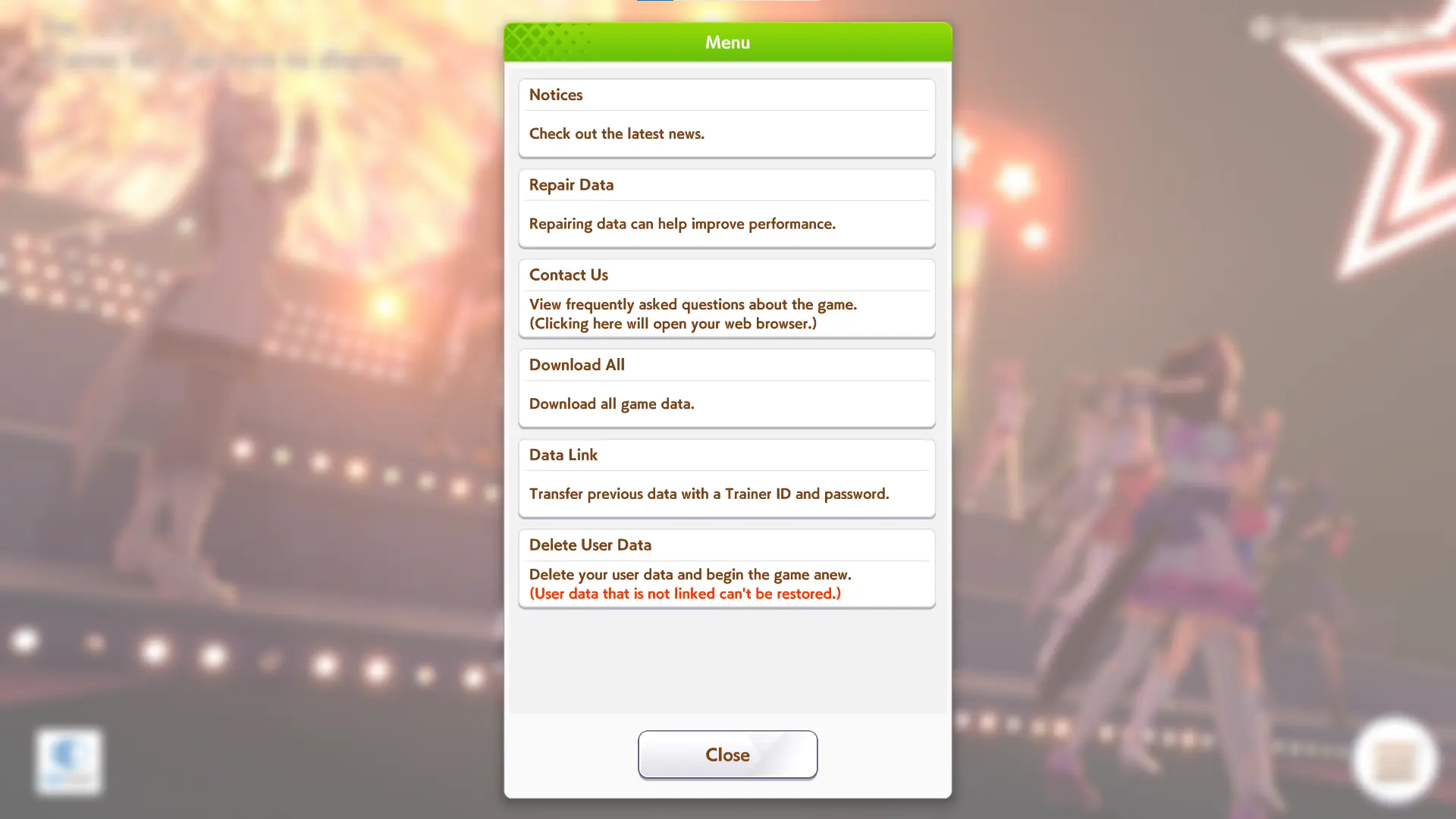
Alternatywnie, jeśli jesteś już w grze, otwórz Menu z prawego dolnego rogu ekranu głównego. (W większości przypadków Menu będzie aktywne domyślnie.) W kategorii "Inne" znajdź i naciśnij Data Link.
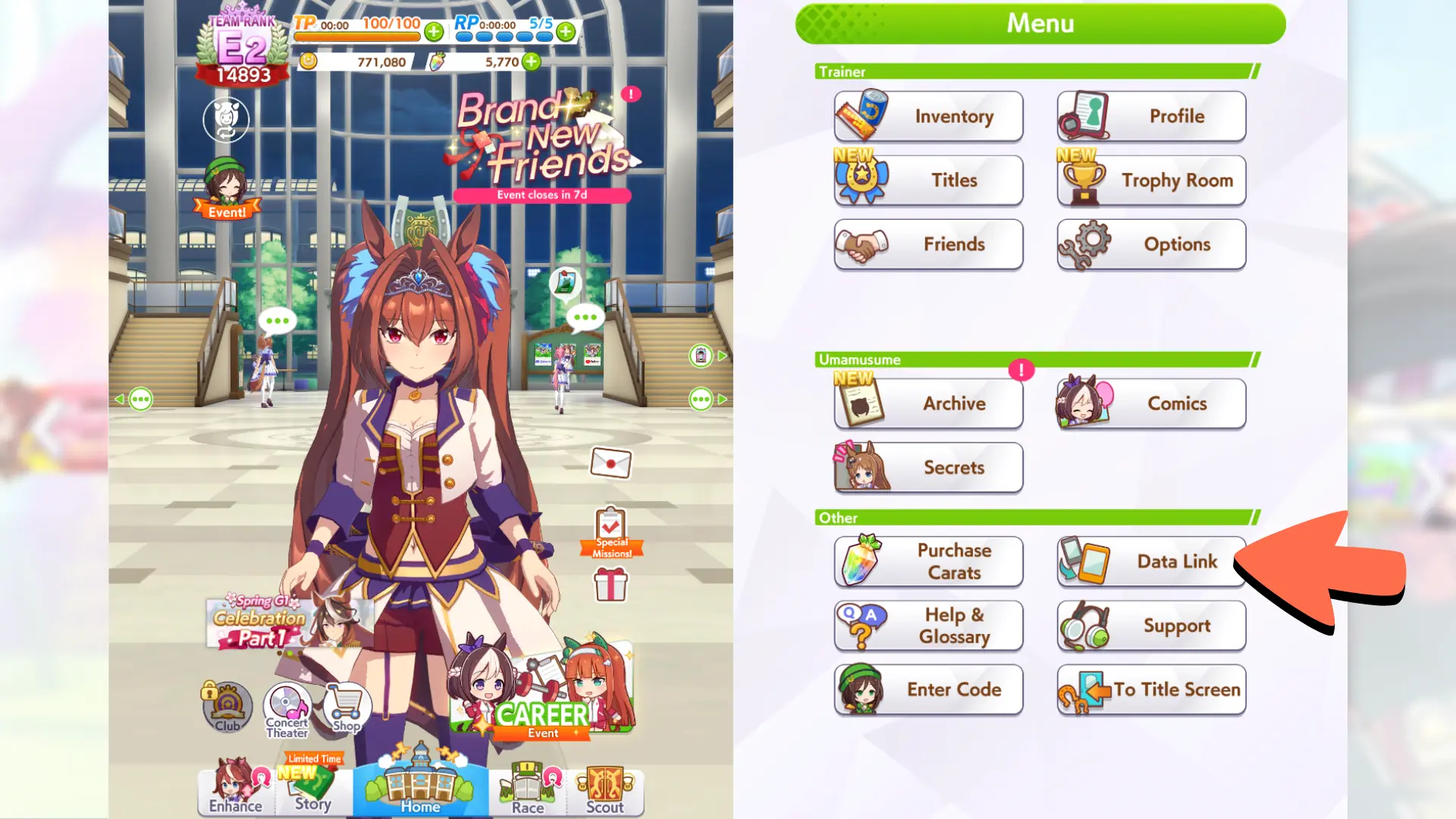
Otrzymasz powiadomienie dotyczące Data Link, informujące, że musisz podać ID Trenera na później i ustawić Hasło Linku. Powiadomienie przypomni również, że twoje Caraty, zarówno darmowe, jak i płatne, nie będą dostępne na nowo połączonej platformie, co oznacza, że będziesz musiał używać oryginalnego urządzenia do dokonywania transakcji.
Kontynuuj, naciskając ponownie „Data Link”.

Teraz stwórz swoje Hasło Linku, zakładając, że jeszcze go nie utworzyłeś. Naciśnij „Ustaw” obok „Ustaw Hasło Linku”, a następnie wprowadź swoje wybrane hasło. Upewnij się, że spełnia wymagania, zaznacz pole Polityki Prywatności i naciśnij „OK”, aby potwierdzić.
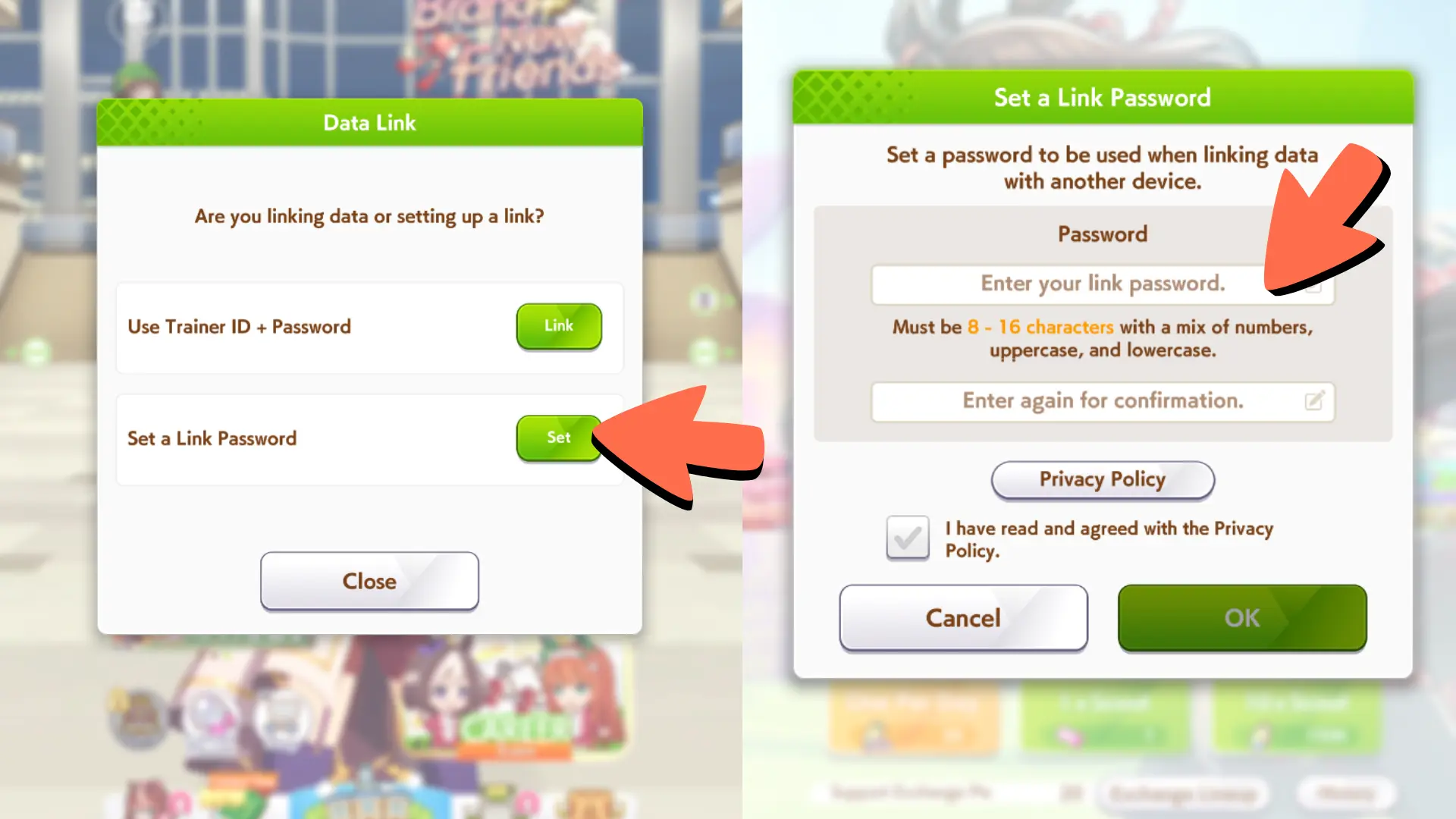
Gra wyświetli teraz twoje ID Trenera i Hasło Linku. Upewnij się, że skopiujesz lub zrobisz zrzut ekranu tych informacji — będą ci potrzebne w następnym kroku.
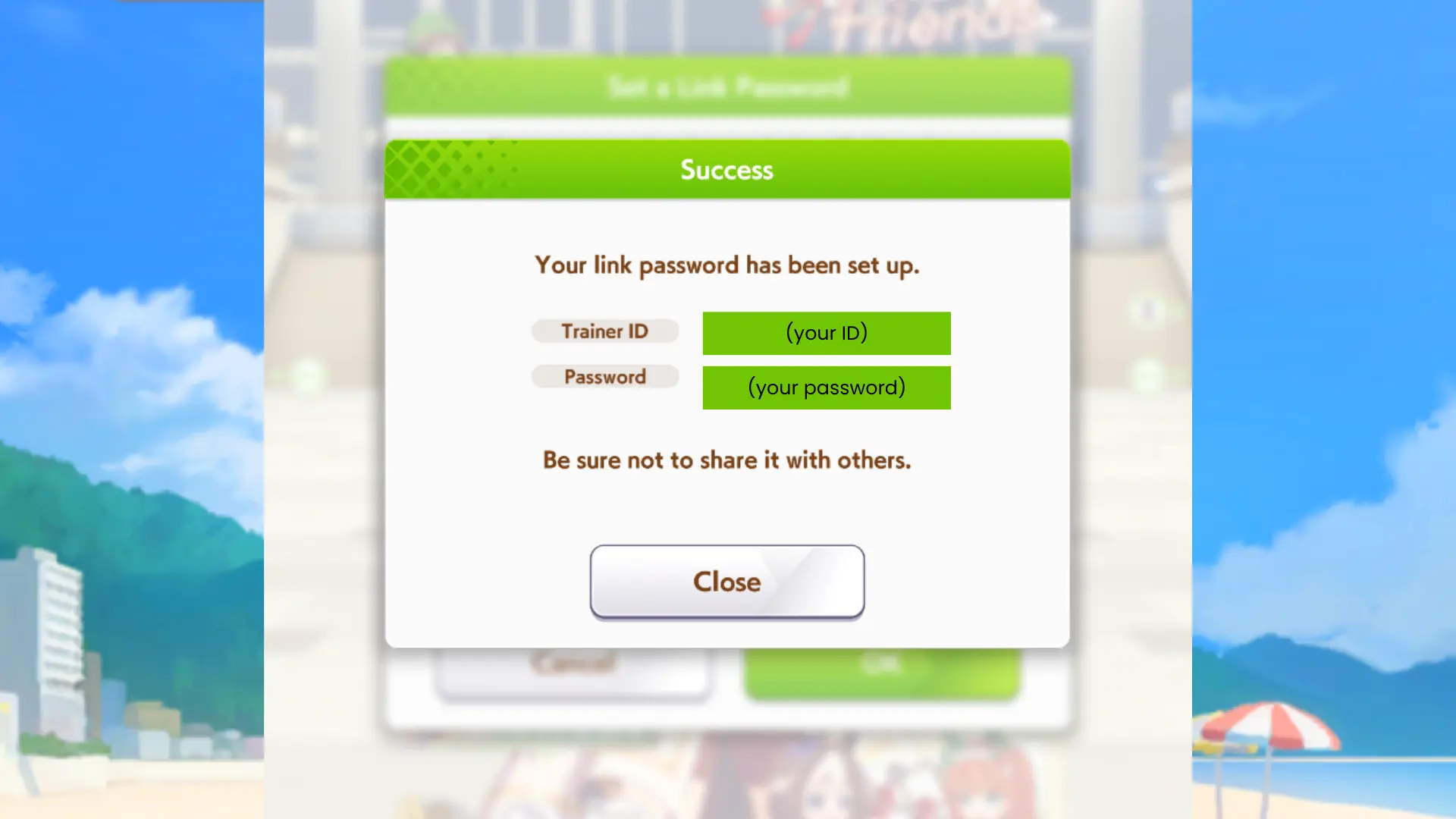
Wskazówka: Możesz również znaleźć swoje ID Trenera, przechodząc do Menu > Profil. Będzie ono wymienione wśród szczegółów twojego konta.
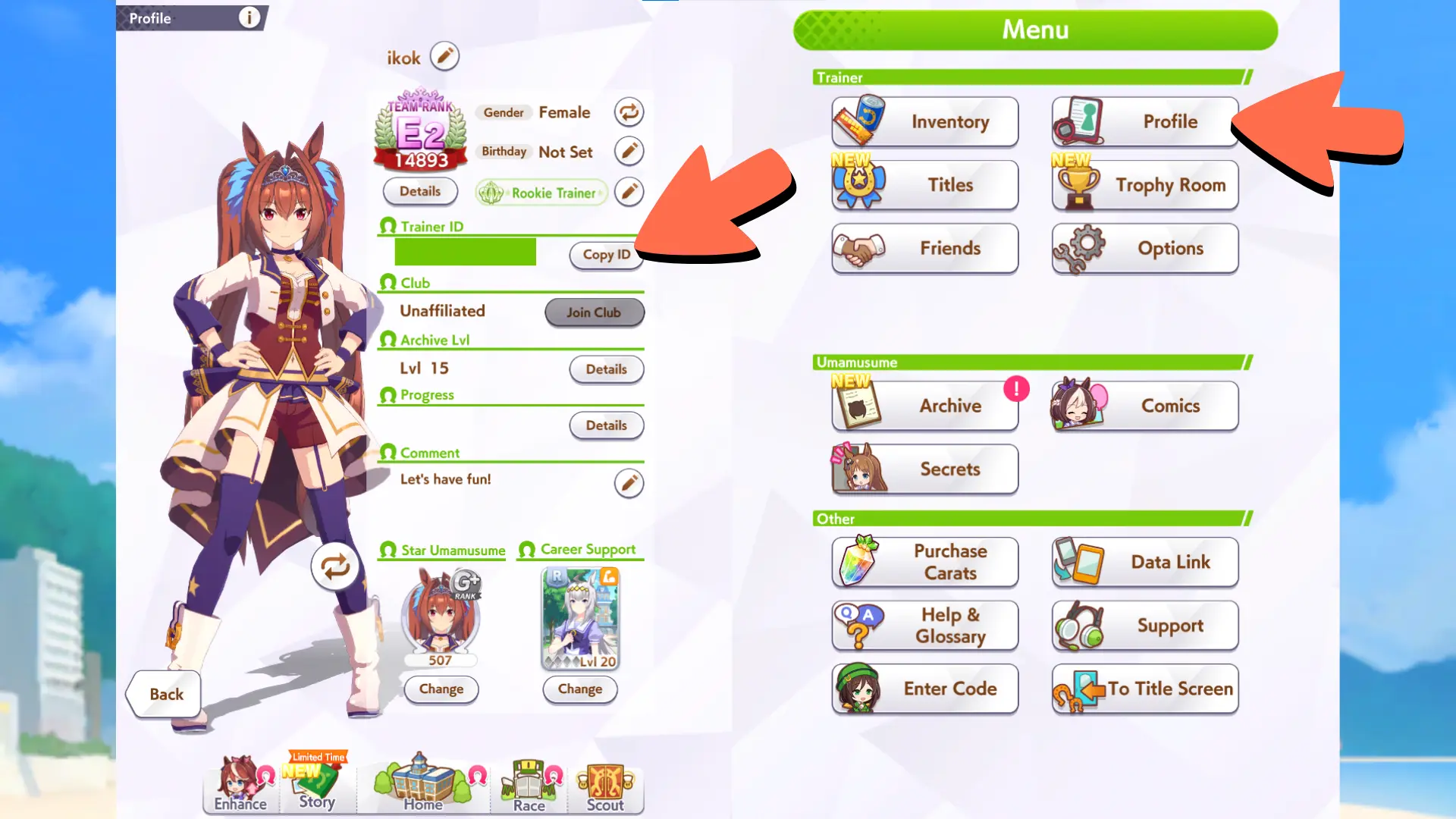
Na innej platformie (mobilnej lub Steam), na której chcesz połączyć swoje konto, ponownie przejdź do Data Link. Tym razem wybierz „Połącz” obok „Użyj ID Trenera + Hasło”.
Wprowadź swoje ID Trenera i Hasło Linku, które właśnie utworzyłeś, a następnie kliknij „OK”.
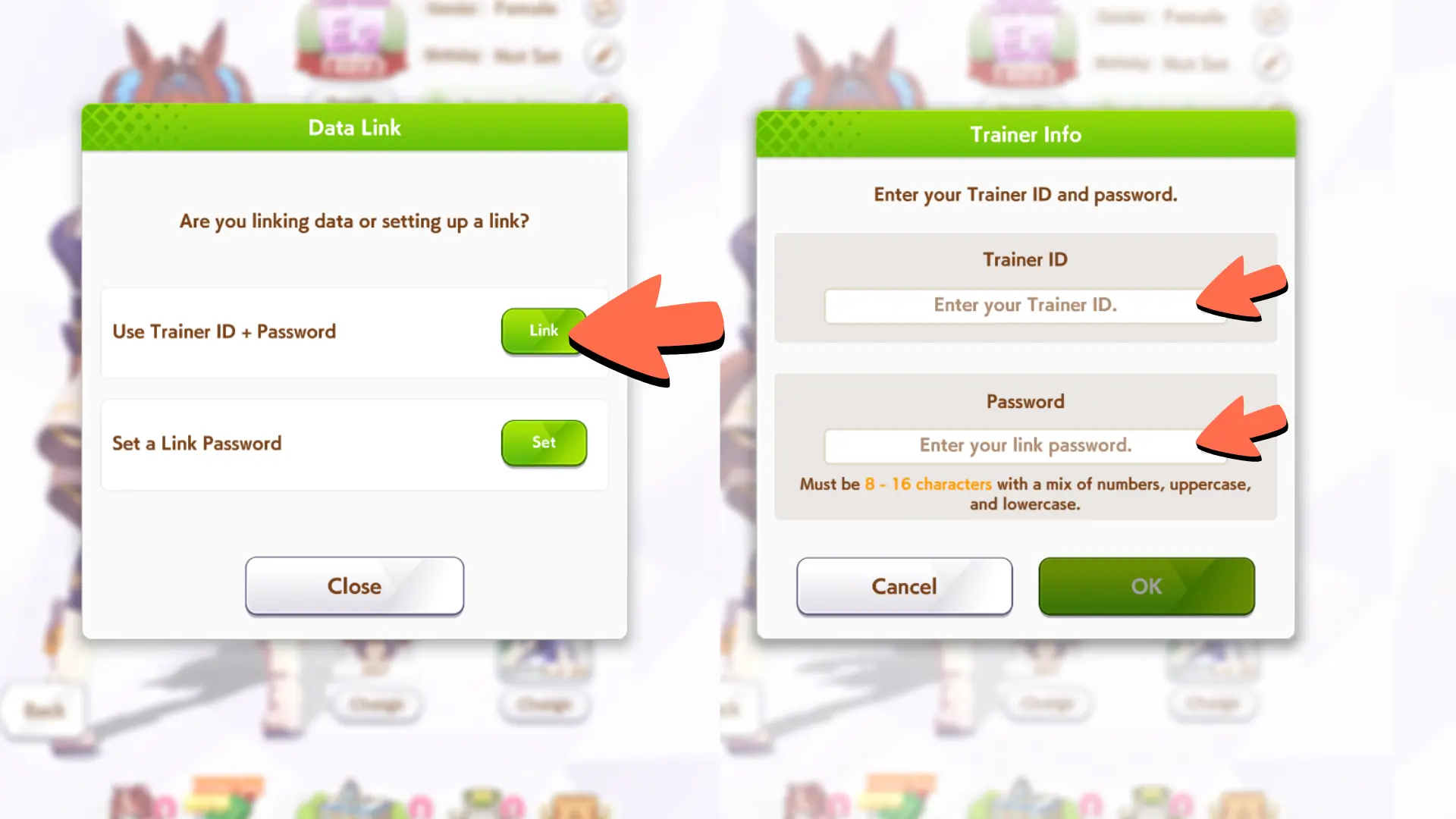
I to wszystko — pomyślnie połączyłeś swoje konta Umamusume: Pretty Derby na Steam i mobilne! Pamiętaj, że twoje Caraty będą dostępne tylko na oryginalnym koncie, więc dokonuj transakcji na tej platformie.
Komentarze1